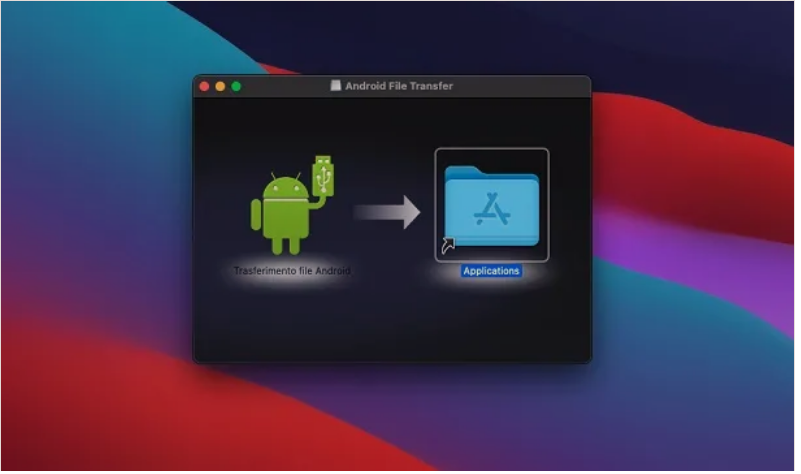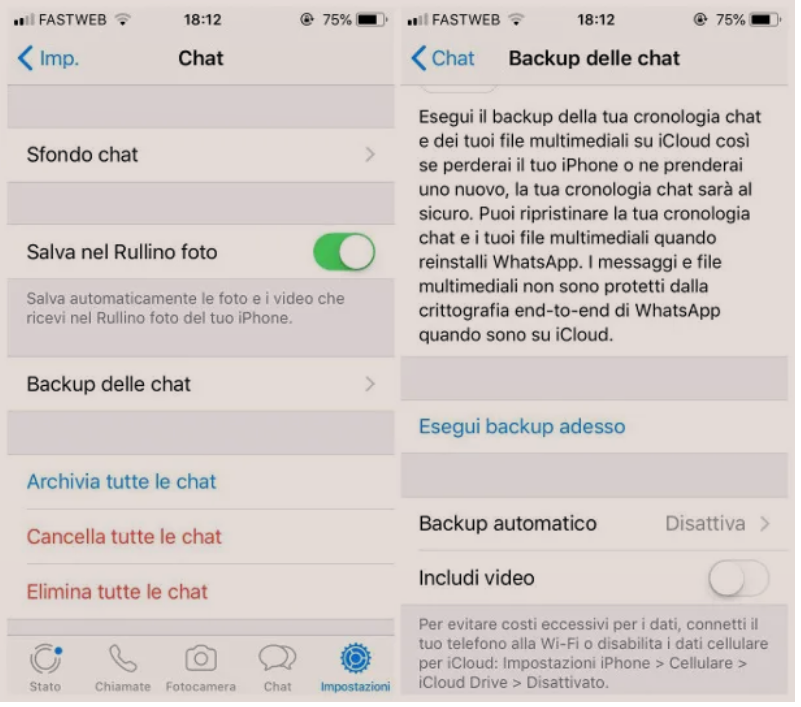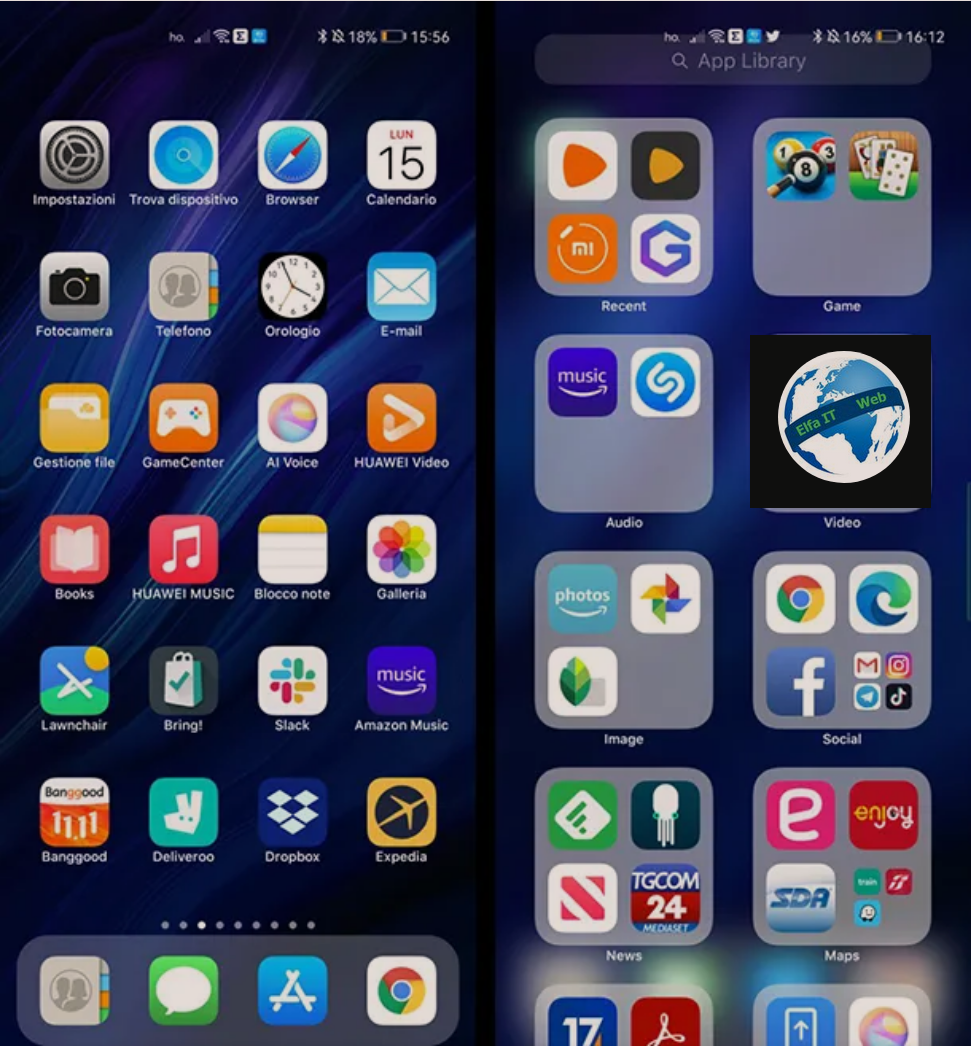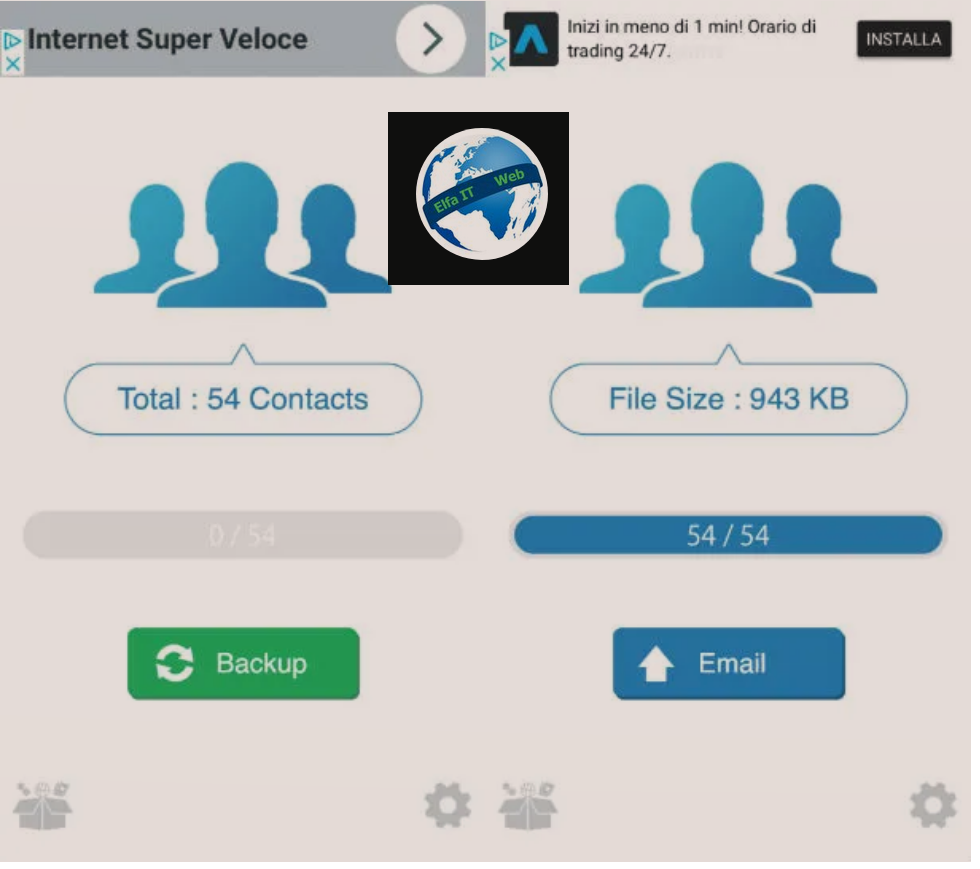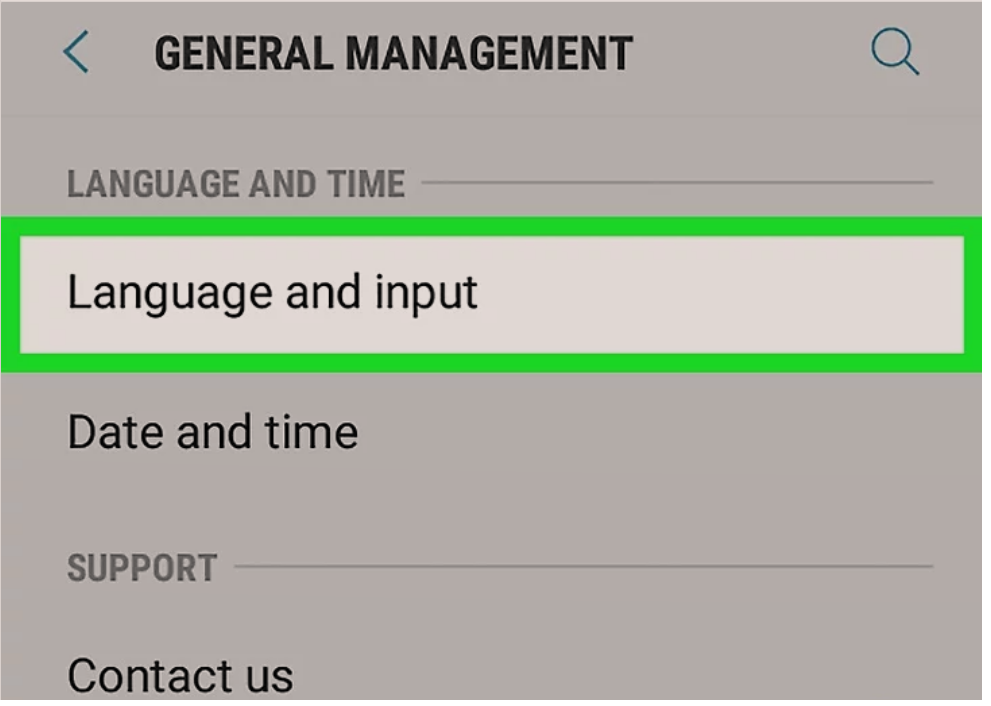Ne kete udhezues do te shpjegojme se si te transferosh WhatsApp nga iPhone ne Android. Kjo eshte nje procedure e nevojshme nese keni nje telefon te ri Android dhe deshironi te hiqni dore nga iPhone, por pa humbur bisedat dhe dokumentat multimedial te WhatsApp.
Me poshte do ju shpjegojme në detaje hapat që duhen ndërmarrë për të lëvizur bisedat, foto, video dhe gjithçka që lidhet me WhatsApp, nga një iPhone në një telefon Android. Per te gjitha detajet vazhdoni lexoni me tej.
Shenim: procedura nuk eshte shume e thjeshte (pervec kur perdorni Samsung SmartSwitch) dhe gjithashtu mund te kerkoj te beni blerje programesh, prandaj beni kujdes.
Permbajtja
- Informacioni paraprak
- Si te transferosh chat WhatsApp nga iPhone ne Android
- Si te transferosh WhatsApp nga iPhone ne Android: me Programe
- Si te transferosh WhatsApp nga iPhone ne Android: Manualisht
Informacioni paraprak

Para se të shpjegojme se si te transferosh WhatsApp nga iPhone ne Android, po ju japim disa informacione të dobishme ne lidhje me proceduren.
Në fakt, duhet të dini se WhatsApp ka prezantuar një veçori që ju lejon të migroni të gjitha të dhënat nga iPhone në një smartphone Android, duke ju lejuar kështu të transferoni informacionin e llogarisë, por edhe imazhin e profilit, chat individuale, chat në grup, historinë e bisedave, skedarët e multimedial dhe cilësimet e ruajtura më parë. Aktualisht, mbetet e pamundur të transferosh historine e thirrjeve ose emrin e shfaqur.
Kjo veçori për momentin është vënë në dispozicion në telefonat inteligjentë Android të markës Samsung, por mbështetja po shtrihet edhe për modelet e tjera Android. Prandaj, për të transferuar chat WhatsApp nga iPhone në Android, ndiqni udhëzimet që do t’ju jap në kapitujt në vijim, në mënyrë që të kontrolloni mundësinë e ekzekutimit në pajisjen që po përdorni.
Përndryshe, ka aplikacione dhe programe të tjera që mund të përdoren për këtë qëllim, duke e bërë kështu të mundur këtë kalim. Megjithatë, duke qenë se këto nuk janë zgjidhje zyrtare, përdorimi i tyre ende sjell rreziqe. Për shembull, programet mund të ndalojnë së punuari papritmas, për shkak të ndryshimeve në sistemet e ruajtjes së WhatsApp, ose mund të mos transferojnë plotësisht të gjitha të dhënat e kërkuara. Edhe pse këto nuk janë ngjarje shumë të shpeshta, është gjithmonë mirë që të jeni në dijeni të tyre, para se të bëni cdo veprim.
Në rastin konkret të transferimit të WhatsApp nga iPhone në Android, përmes programeve te tjera, për të zbatuar hapat që do të ilustrojme më poshtë, duhet të keni një kompjuter (qoftë Windows ose Mac, është indiferent) në të cilin është instaluar softueri iTunes, kabllot USB të nevojshme për të lidhur iPhone dhe pajisjen Android me kompjutrin dhe së fundi, programet per të cilat do ju tregojme.
Për plotësinë e informacionit, theksojme gjithashtu se ekziston mundësia e transferimit të bisedave WhatsApp nga Android në iOS përmes aplikacionit Switch to iOS, i cili ju lejon të transferoni të gjitha të dhënat e pajisjes suaj, përfshirë chat.
Si te transferosh chat WhatsApp nga iPhone ne Android
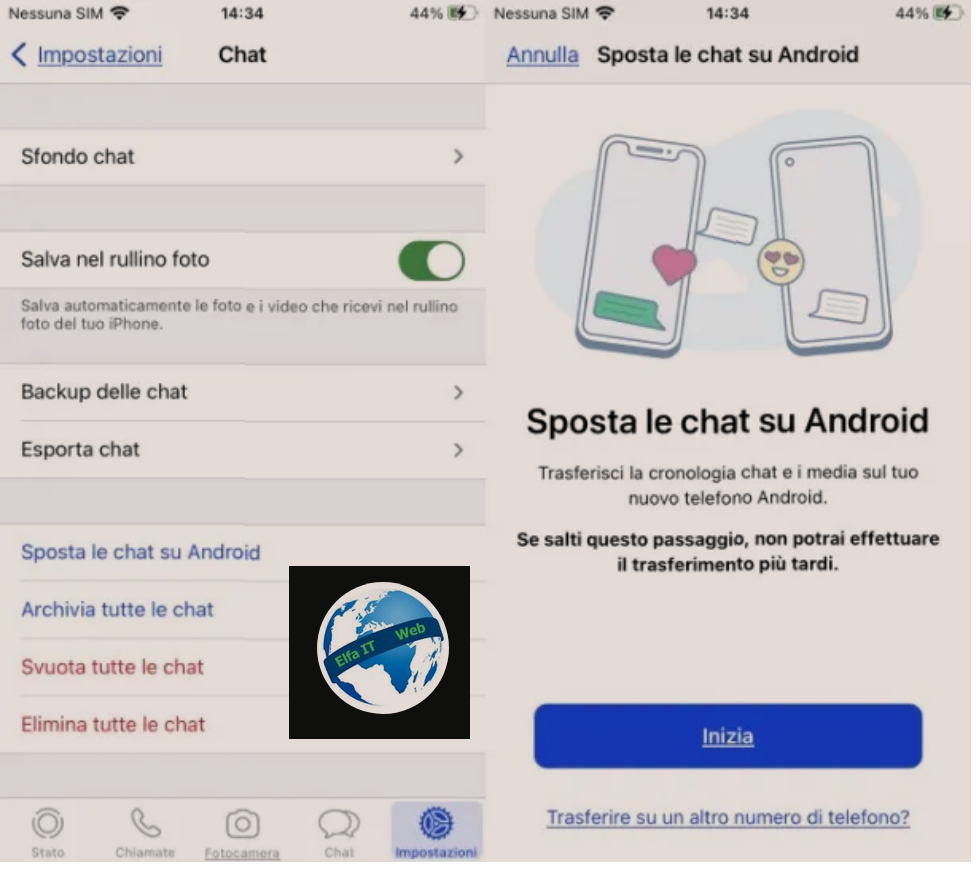
Për të transferuar chat WhatsApp nga iPhone në Android, fillimisht duhet t’i përgatitni ato për migrim, duke përdorur aplikacionin WhatsApp të instaluar në iPhone, i cili duhet të jetë përditësuar në versionin 2.21.160.17 ose më të lartë.
Gjithashtu, nëse po transferoni në një pajisje Samsung, duhet të përdorni aplikacionin Samsung SmartSwitch, i cili duhet të jetë përditësuar në versionin 3.7.22.1 ose më të lartë. Do t’ju duhet gjithashtu një kabllo USB-C në Lightning për të lidhur iPhone tuaj me telefonin inteligjent Android kur t’ju kërkohet.
Telefoni Android duhet të jetë i ri, sapo blere dhe pa ndezur ose duhet të jetë rivendosur/formatuar në cilësimet e fabrikës, pasi transferimi i chat duhet të kryhet gjatë fazës fillestare të konfigurimit të tij.
Duke thënë këtë, për të filluar, përgatitni transferimin e chat WhatsApp në iPhone. Shkoni te seksioni Cilësimet/Impostazioni te WhatsApp dhe trokitni lehtë mbi artikullin Zhvendosni bisedat në Android/Sposta le chat su Android. Më pas shtypni butonin Start/Inizia për të nisur udhezuesin e transferimit.
Në këtë pikë, merrni në dorë telefonin inteligjent Android (në këtë rast procedurat i referohen një pajisjeje të markës Samsung, por duhet të shtrihet edhe në modele të tjera) dhe kur kërkohet, gjatë fazës së konfigurimit, lidheni atë me kabllo USB-C te Lightning me iPhone tuaj.
Pasi të bëhet kjo, ndiqni udhëzimet e dhëna nga Samsung Smart Switch dhe kur të kërkohet, skanoni kodin QR të shfaqur në pajisjen e re Android, duke përdorur kamerën e iPhone tuaj.
Tani shtypni butonin Start/Avvia në iPhone dhe prisni që procesi të përfundojë. Më pas vazhdoni të konfiguroni Samsung-un tuaj të ri dhe kur të arrini në ekranin bazë, nisni aplikacionin WhatsApp dhe identifikohuni në aplikacionin e mesazheve, duke përdorur të njëjtin numër telefoni të përdorur në pajisjen e vjetër.
Më pas, kur të kërkohet, klikoni në butonin Import, në mënyrë që të importoni chat WhatsApp. Në fund, përfundoni aktivizimin e pajisjes, në mënyrë që të gjeni të gjitha bisedat e mëparshme të ruajtura.
Si te transferosh WhatsApp nga iPhone ne Android: me Programe
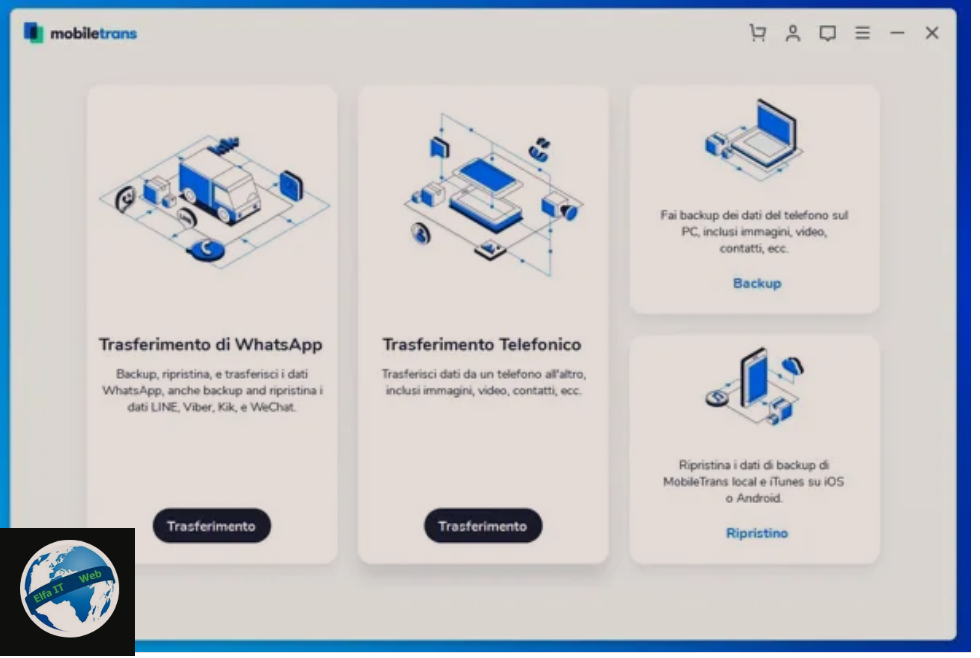
Pasi kemi sqaruar pergjithesisht, hapat që duhen kryer për të transferuar WhatsApp nga iPhone në Android, tani le te futemi me ne detaje.
Zgjidhja e parë që ju ftojme të merrni në konsideratë është Wondershare MobileTrans. Ky eshte një program i disponueshëm për Windows dhe macOS që ju lejon të transferoni lehtësisht çdo lloj të dhënash, përfshirë të dhënat WhatsApp, nga një smartphone në tjetrin, edhe kur të dy pajisjet janë të pajisura me sisteme operative të ndryshme. Mund ta shkarkoni dhe ta provoni falas, në mënyrë që të provoni funksionimin e tij, por më pas, për të kryer realisht transferimin e të dhënave, duhet të blini një licencë (duke filluar nga 23,96 dollarë në vit ose 39,95 dollarë për një licencë të përjetshme).
Për të shkarkuar Wondershare MobileTrans falas, lidhuni me faqen zyrtare të programit dhe klikoni në butonin Try It Free për sistemin operativ të instaluar në kompjuterin tuaj: Windows ose macOS. Kur shkarkimi të ketë përfunduar, nëse jeni duke përdorur Windows, hapni file.exe të marrë dhe klikoni fillimisht në Po dhe më pas në Install dhe Start Now, për të përfunduar konfigurimin dhe për të nisur softuerin. Gjatë procedurës, të gjithë skedarët e nevojshëm për funksionimin e Wondershare MobileTrans do të shkarkohen nga Interneti, kështu që mund të duhen disa sekonda.
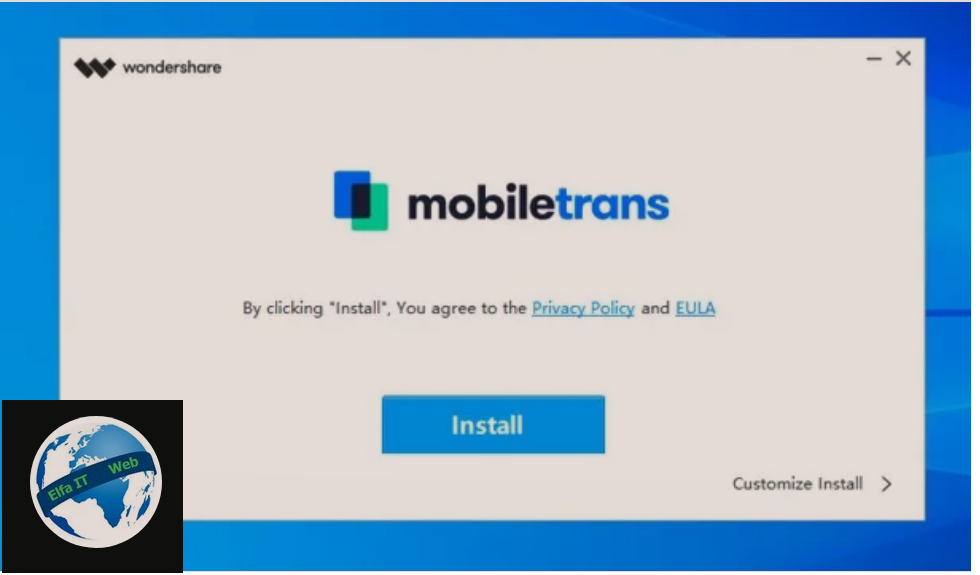
Nëse jeni duke përdorur një Mac, hapni file.dmg që keni marrë, klikoni në butonin Prano/Accetto dhe tërhiqni ikonën Wondershare MobileTrans në dosjen Applications në kompjuterin tuaj, për të përfunduar instalimin e programit.
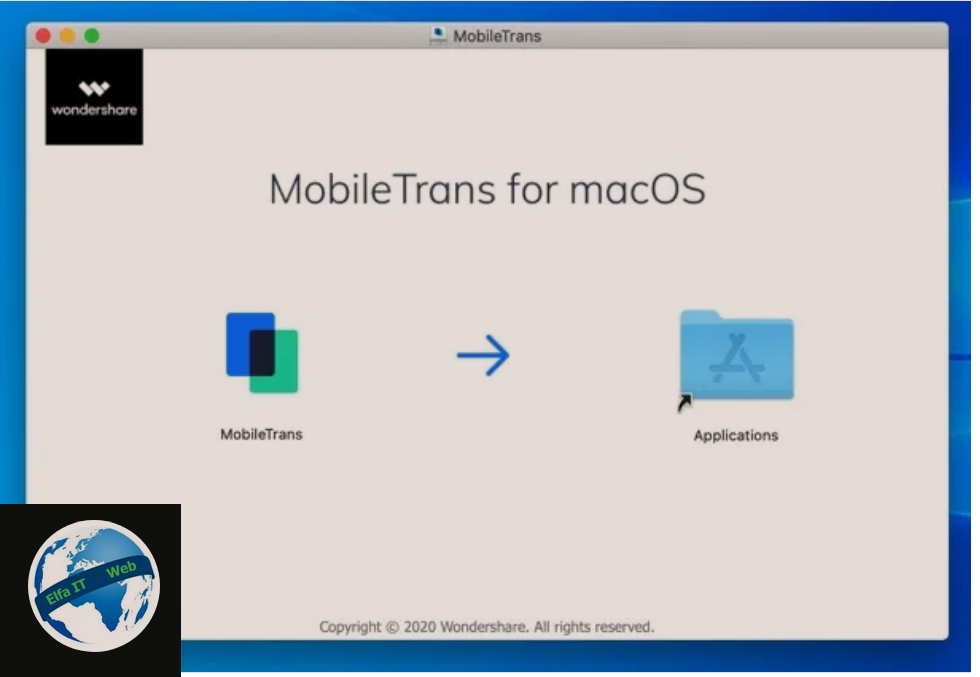
Pasi të përfundojë instalimi, kur të jeni gati për të ndërmarrë veprime, lidhni iPhone tuaj dhe telefonin inteligjent Android me kompjuterin, duke përdorur kabllot e duhura USB, nisni Wondershare MobileTrans dhe përgjigjuni me Po paralajmërimit që shfaqet në ekran.
Tani në dritaren kryesore të programit, klikoni në butonin Transfer/Trasferimento për Transferimin WhatsApp dhe më pas në butonin Transferoni mesazhet WhatsApp/Trasferisci i messaggi WhatsApp. Më pas sigurohuni që iPhone dhe telefoni inteligjent Android të jenë zgjedhur në menutë rënëse Telefoni burim/Telefono sorgente dhe Telefoni i destinacionit/Telefono di destinazione dhe pasi të keni verifikuar lidhjen e saktë të dy pajisjeve me kompjuterin (duhet të ketë fjalën Lidhur/Connesso në paraqitjet e të dy telefonave), klikoni në butonin Start/Inizia dhe konfirmoni.
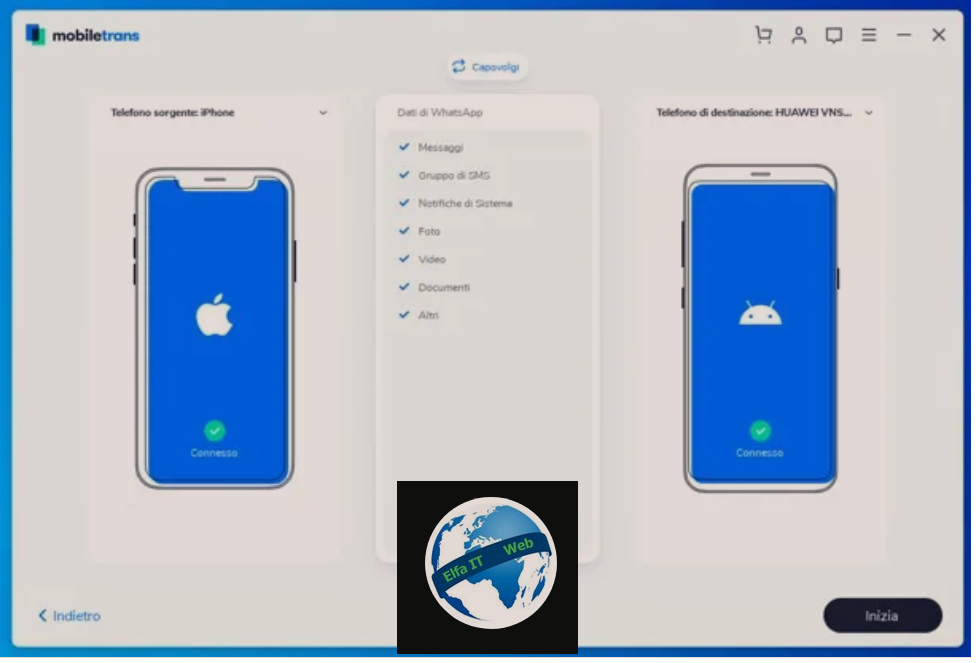
Tani ju vetëm duhet të prisni për përfundimin e kopjimit të të dhënave nga një telefon në tjetrin. Wondershare MobileTrans do t’ju tregojë të gjithë hapat e procedurës dhe do t’ju kërkojë të kryeni disa operacione. Për shembull, mund t’ju kërkohet të shkoni te menuja Autorizimet app/Autorizzazioni app Android dhe të aktivizoni lejet e hyrjes në memorie për WhatsApp.
Më pas, pasi të jete riinstaluar aplikacionin WhatsApp në Android (gjë që do të ndodhë automatikisht), do t’ju kërkohet të aktivizoni aplikacionin duke zgjedhur të kapërceni rivendosjen e kopjeve rezervë/backup nga Google Drive. Në fund, do të keni në smartphone tuaj Android të gjitha bisedat dhe të dhënat WhatsApp që vijnë nga iPhone.
Nëse keni nevojë për më shumë informacion rreth Wondershare MobileTrans dhe si funksionon, shkoni ne faqen zyrtare të programit.
Si te transferosh WhatsApp nga iPhone ne Android: Manualisht
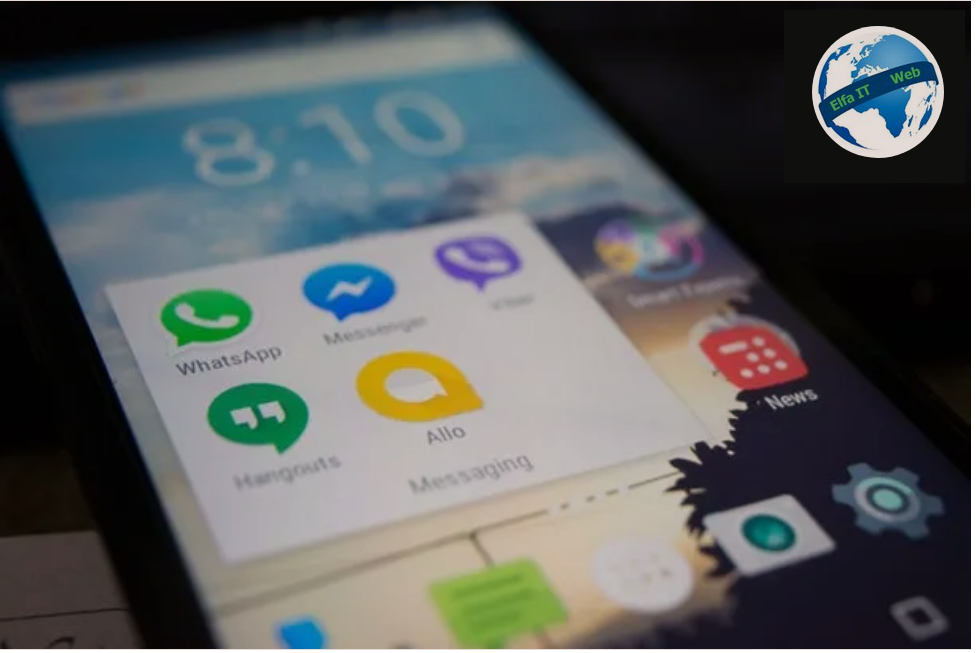
Procedura për zhvendosjen manuale te chat të WhatsApp nga iPhone në Android ndahet në tre hapa bazë: i pari përfshin krijimin e një kopje rezervë/backup të të dhënave iPhone përmes iTunes, i dyti përfshin nxjerrjen e chat nga backup i lartpërmendur, ndërsa i treti përfshin konvertimin dhe rivendosjen e chat në pajisjen e re Android, nëpërmjet aplikacionit WazzappMigrator.
Përsëri, mbani mend se kjo nuk është një procedurë zyrtare dhe se, në disa pajisje, aplikacioni i konvertimit mund të mos funksionojë fare ose të transferojë pjesërisht chat dhe skedarët e multimedial.
Krijo nje Backup/kopje rezerve me iTunes
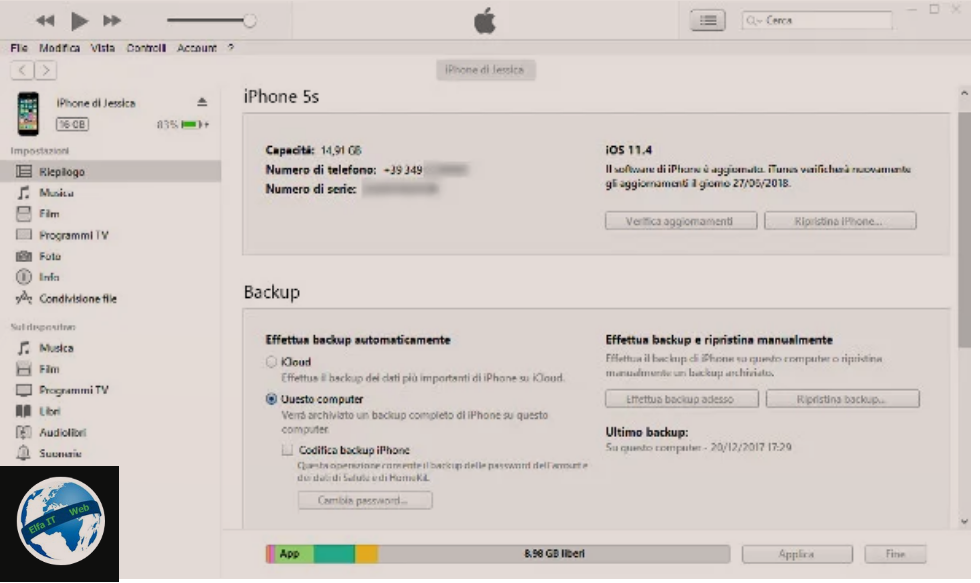
Për të filluar procesin e kopjimit, fillimisht krijoni në kompjuter një kopje rezervë/backup të përditësuar dhe të pakriptuar të iPhone nga e cila do të lëvizni WhatsApp. Më pas lidhni pajisjen me kompjuterin, nisni iTunes duke e rikujtuar atë nga menyja Start e Windows (e aksesueshme nëpërmjet butonit në formën e një flamuri të vendosur në këndin e poshtëm të majtë të ekranit) ose nga shiriti Dock te MacOS (ikona në formën e një note muzikore) dhe klikoni në butonin në formën e një iPhone që ndodhet lart majtas.
Shënim: nëse keni Windows dhe nuk e keni ende programin, shkarkoni atë nga faqja e tij zyrtare, nisni skedarin e konfigurimit (p.sh. iTunes6464.exe) dhe shtypni butonat Next/Avanti, Instalo, Po, Po dhe Finish. Në macOS, kjo procedurë nuk është e nevojshme, pasi programi është instaluar tashmë si parazgjedhje në sistemin operativ.
Pasi të bëhet kjo, në dritaren që shfaqet, vendosni shenjën pranë artikullit Ky kompjuter/Questo computer, hiq shenjen nga kutia Codifica backup iPhone (duke futur, nëse është e nevojshme, fjalëkalimin e enkriptimit të vendosur më parë) dhe për të krijuar kopjen rezervë/backup, klikoni në butonin Rezervo tani/Effettua backup adesso. Nëse është e nevojshme, përpara se të bëni kopjen rezervë, mund t’ju duhet të prekni butonin Autorizo në ekranin e iPhone për të lejuar komunikimin midis iPhone dhe kompjuterit.
Ekstrakt/Nxir bisedat WhatsApp
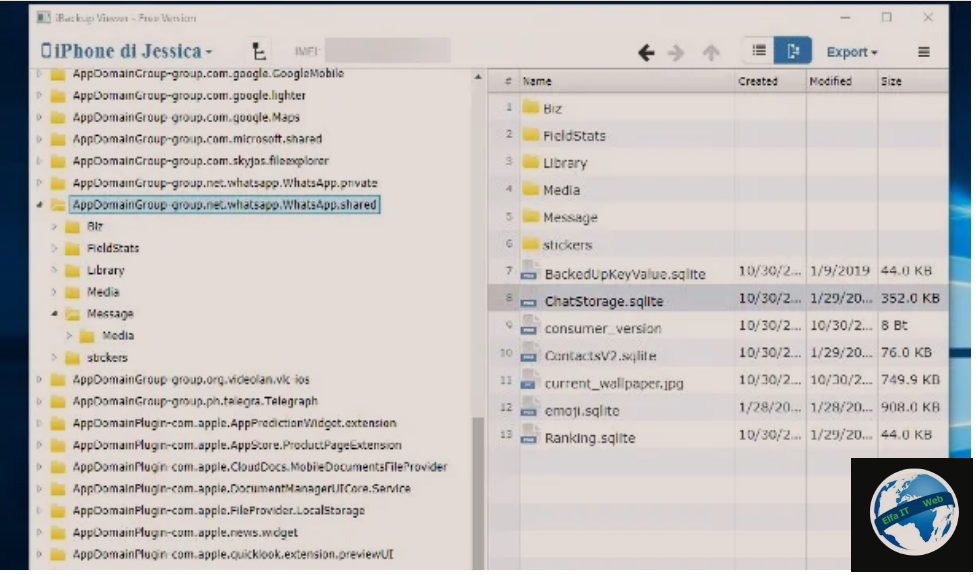
Pasi të përfundojë krijimi i backup, duhet të nxirrni të dhënat e lidhura me WhatsApp duke përdorur programin iBackup Viewer, i disponueshëm falas si për Windows ashtu edhe për macOS.
Për ta marrë atë, lidhuni me faqen e treguar më lart dhe shtypni butonin shkarkim për Windows/download for Windows, nëse keni sistemin operativ Microsoft, ose shkarkoni për mac/download for mac, nëse jeni duke punuar nga një Mac. Në këtë pikë, filloni skedarin e shkarkuar (p.sh. IBackupViewerSetup.exe) dhe vazhdoni me instalimin e softuerit duke ndjekur udhëzimet e dhëna në ekran. Nëse jeni në Windows, shtypni katër herë radhazi butonat Po, Next, Instalo dhe Finish.
Nëse jeni duke përdorur një Mac, hapni paketën dmg të shkarkuar më parë dhe tërhiqeni ikonën e programit në dosjen Applications te Mac. Për ta nisur atë, hyni në këtë të fundit, klikoni me të djathtën në ikonën iBackup Viewer, zgjidhni artikullin Open/Apri nga menuja e shfaqur në ekran dhe më pas shtypni butonin Hap/Apri/Open (duhet ta bëni këtë vetëm herën e parë që përdorni softuerin).
Programi, pasi të hapet, duhet të njohë dhe importojë automatikisht kopjet rezervë/backup të iTunes në kompjuterin tuaj. Zgjidhni atë më të fundit (duke i kushtuar vëmendje datës së specifikuar menjëherë më poshtë), shtypni butonin Raw Files (ikona në formën e një grafiku) dhe prisni që programi të ekstraktojë përmbajtjen e kopjes rezervë/backup.
Kur të përfundojë procedura, klikoni në butonin Tree View (që ndodhet në të majtë të artikullit Export), identifikoni dosjen AppDomainGroup-group.net.whatsapp.WhatsApp.shared nga pjesa e majtë e programit, klikoni në ikonën e tij dhe shtypni skedarin ChatStorage.sqlite, i cili është në të djathtë.
Më pas, klikoni në butonin Export…, zgjidhni artikullin Selected… nga menuja e propozuar, zgjidhni ku të ruani skedarin e nxjerrë (p.sh. në desktop) duke përdorur panelin File Explorer/Finder dhe finalizoni gjithçka duke shtypur butonin Ruaj/Salva/Save.
Për të nxjerrë dosjen e dedikuar për skedarët multimedial të bashkangjitur në chat, klikoni dy herë në dosjen Message, shtypni dosjen Media që gjendet brenda saj, për ta zgjedhur atë dhe hyni përsëri në opsionin Export…> Selected…, duke pasur kujdes për të ruajtur dosjen në të njëjtin vend ku keni vazhduar të ruani skedarin e mëparshëm. Kur të keni mbaruar, shkëputni iPhone nga kompjuteri, nxirrni skeden SIM (të cilën do t’ju duhet ta transferoni në telefonin Android sa më shpejt të jetë e mundur) dhe çinstaloni WhatsApp.
Rivendos bisedat ne Android
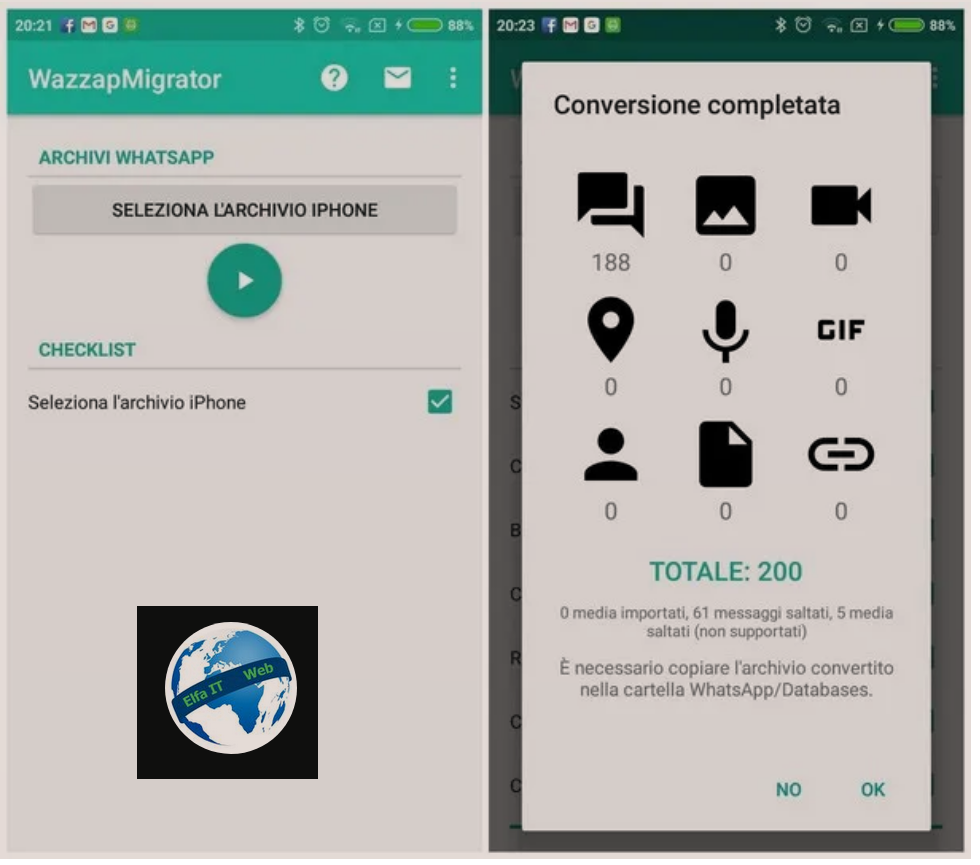
Pjesa e madhe është bërë praktikisht. Tani përfundoni nxjerrjen e të dhënave, merrni telefonin Android, instaloni skeden SIM brenda tij (për të marrë të njëjtin numër te backup), ndizni dhe instaloni WhatsApp direkt nga Google Play Store. Pasi të bëhet kjo, nisni aplikacionin dhe konfiguroni atë duke futur, kur kërkohet, numrin e telefonit të skedes SIM të futur dhe kodin e identifikimit të marrë me SMS (nëse është e nevojshme), duke u kujdesur që të refuzoni rivendosjen e çdo kopje rezervë/backup nga cloud (të cilat, në këtë mënyrë, do të humbasin).
Në këtë moment, blini dhe instaloni WazzapMigrator në telefon dhe lidhni këtë të fundit me kompjuterin, duke përdorur kabllon USB të dhënë. Pasi të bëhet kjo, nisni File Explorer/Finder, zgjidhni ikonën e telefonit celular dhe ngjisni skedarin dhe dosjen e ruajtur më parë drejtpërdrejt në dosjen WazzapMigrator, që ndodhet në memorien e brendshme të pajisjes Android.
Pjesa më e madhe praktikisht është kryer dhe më në fund është koha për të shpaketuar chat e kopjuara më parë. Shkëputni telefonin Android nga kompjuteri, çinstaloni WhatsApp dhe filloni aplikacionin Wazzapmigrator. Pasi të kapërceni udhezuesin fillestar me disa rrëshqitje djathtas, trokitni lehtë mbi artikullin Zgjidhni arkivin e iPhone/Seleziona l’archivio iPhone dhe më pas në butonin Po për të vazhduar me automatik kërkimi.
Pasi të keni marrë konfirmimin për praninë e një kopje rezervë/backup, prekni butonin play dhe prisni që chat të konvertohen nga formati iPhone në formatin Android (mund të duhen disa minuta). Në fund shtypni butonin OK për të finalizuar kopjen e arkivit në zonën e caktuar të memories.
Tani instaloni përsëri WhatsApp dhe konfiguroni aplikacionin edhe një herë duke futur numrin e telefonit dhe duke pritur SMS konfirmimi. Nëse gjithçka shkoi në mënyrën e duhur, WhatsApp duhet t’ju ofrojë të rivendosni kopjen rezervë/backup në memorie. Për të vazhduar, trokitni lehtë mbi butonin Restore/Ripristina që ndodhet në seksionin Local Backup, prisni disa minuta që rezervimi të rikthehet dhe kaq. Për të liruar pak memorie, në këtë pikë, mund të fshini në mënyrë të sigurt skedarët që gjenden në dosjen WazzapMigrator dhe nëse dëshironi, fshini gjithashtu aplikacionin.